Excel에서 셀 참조를 상대 참조 / 절대 참조로 변환
Kutools for Excel
300개 이상의 기능로 엑셀 강화
강력한 기능들
Excel에서 수식의 셀 참조를 절대 참조에서 상대 참조로 또는 그 반대로 변환하려면 각 셀 참조를 하나씩 변환하기 위해 “$”를 추가하거나 제거하거나 “F4” 키를 눌러야 할 수 있습니다. 이 과정은 지루하고 시간이 많이 걸릴 수 있지만, Kutools for Excel의 셀 참조 변환 기능을 사용하면 수식의 셀 참조를 절대 참조, 상대 참조, 열 절대 참조 및 행 절대 참조로 빠르게 변환할 수 있습니다.
수식의 셀 참조를 절대 참조로 변환/변경 (예: $A$1);
수식의 셀 참조를 상대 참조로 변환/변경 (예: A1);
Kutools → 더 보기 → 셀 참조 변환을 클릭하세요. 스크린샷 보기:
 |  |
수식의 셀 참조를 절대 참조로 변환/변경
1. 아래와 같이 수식의 셀 참조를 변환하려는 범위를 선택한 다음 유틸리티를 적용합니다 ( Kutools → 더 보기 → 셀 참조 변환 클릭). 스크린샷 보기:
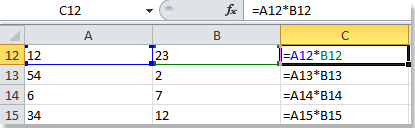 | C열에서 수식 보기에서 원래의 셀 참조를 확인할 수 있습니다. |
2. 셀 참조 변환 대화상자에서 절대로 변환 옵션을 선택합니다. 스크린샷 보기:

3. 셀 참조를 변환하고 대화상자를 닫으려면 확인을 클릭하고, 대화상자를 닫지 않고 유틸리티만 적용하려면 적용을 클릭합니다. 결과는 다음과 같습니다. 스크린샷 보기:
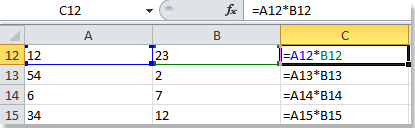 | 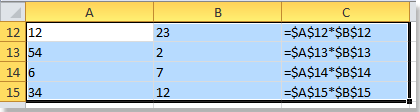 |
참고:
- 실행 취소(Ctrl+Z)를 눌러 이 작업을 즉시 복원할 수 있습니다.
- 범위에는 수식이 포함된 셀이나 수식이 없는 셀이 포함될 수 있지만, 수식이 없는 셀은 변환 중 자동으로 무시됩니다.
데모: Excel에서 셀 참조를 상대 참조 / 절대 참조로 변환
추천 생산성 도구
Office Tab: Microsoft Office에서 Chrome, Firefox 및 새로운 Edge 브라우저처럼 편리한 탭을 사용하세요. 탭을 통해 문서 간에 쉽게 전환할 수 있으며, 창이 복잡하게 배열되지 않습니다. 더 알아보기...
Kutools for Outlook: Kutools for Outlook은 Microsoft Outlook 2010–2024 (및 이후 버전)과 Microsoft 365에서 사용할 수 있는 100개 이상의 강력한 기능을 제공하여 이메일 관리를 단순화하고 생산성을 향상시킵니다. 더 알아보기...
Kutools for Excel
Kutools for Excel은 Excel 2010 – 2024 및 Microsoft 365에서 작업을 간소화하는 300개 이상의 고급 기능을 제공합니다. 위에 언급된 기능은 시간을 절약해주는 다양한 도구 중 하나일 뿐입니다.

